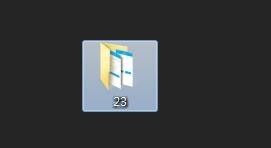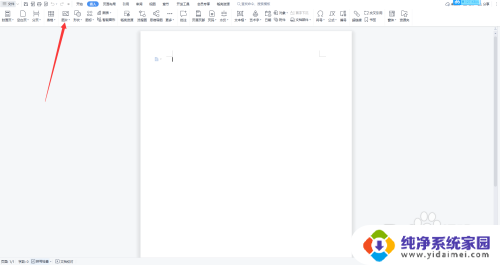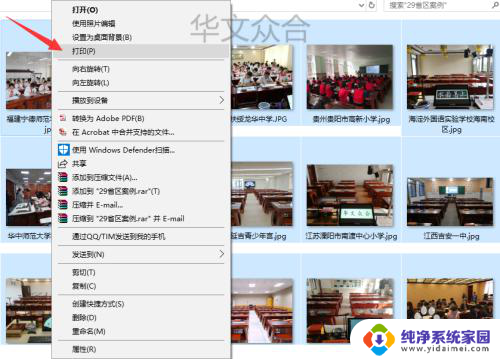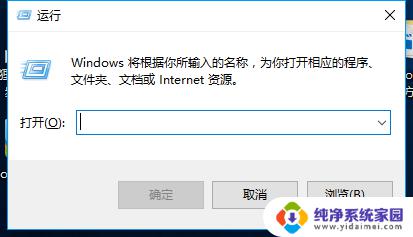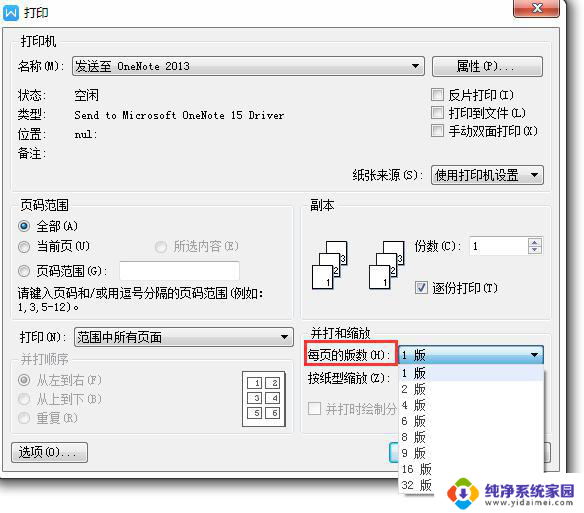长图如何打印到多张a4纸上面 长图如何分割打印到多张A4纸上
更新时间:2024-02-11 16:55:30作者:xiaoliu
在现实生活中,我们经常会遇到需要打印一张超长的图片或者长图的情况,由于A4纸的有限大小,很难一次性将整张长图完整地打印出来。如何将长图有效地分割并打印到多张A4纸上呢?这个问题困扰着许多人。幸运的是现在有一些简单而实用的方法可以帮助我们实现这个目标。本文将介绍一些有效的技巧和步骤,帮助您轻松地将长图打印到多张A4纸上,让您不再为长图的打印问题烦恼。
方法如下:
1.点击打开方式为画图
在该图片右击点击打开方式,选择画图。
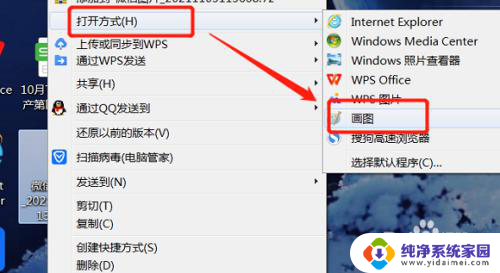
2.点击左上图标
进入到画图页面后,点击左上角的图标。
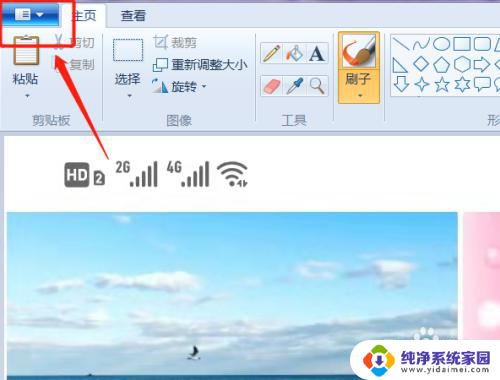
3.点击打印下的页面设置
在打印选项下,点击页面设置。
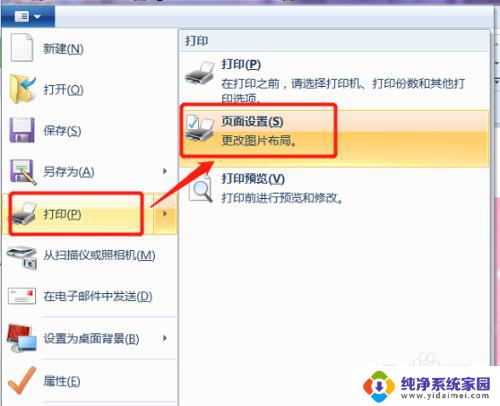
4.选择打印方向和页数
在页面设置下,选择打印的方向以及适合的页数,点击确定。
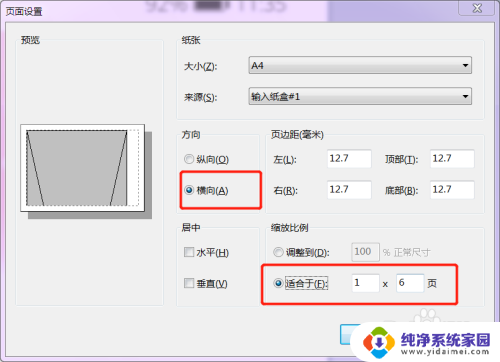
5.打印多张A4纸
通过打印预览,可以看到将长图打印在多张A4纸上。最后点击打印即可。
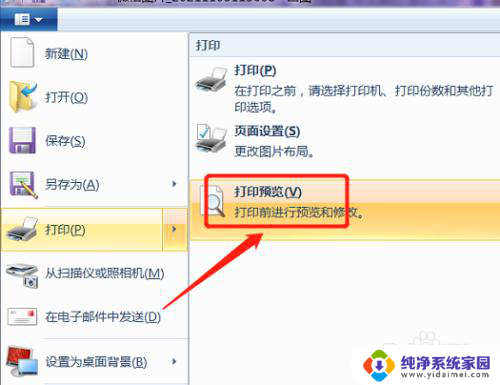
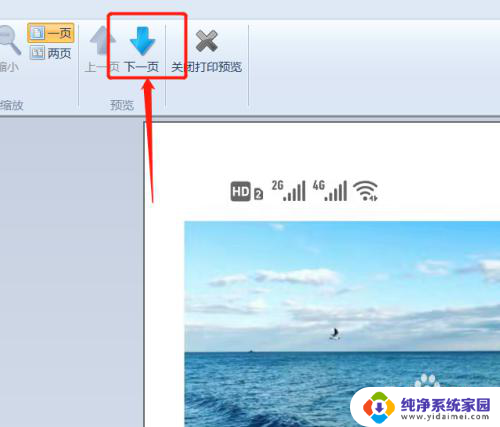
以上就是如何将长图打印在多张A4纸上的全部内容了,如果你碰到了同样的情况,可以参照我的方法来处理,希望对大家有所帮助。